Eredetiséget azonban ne várjon, különösen, ha közös bevitelt ír be.
- A Copilot a Word asztali verzióján és a mobileszközökön is elérhető lesz.
- Mint a többi másodpilóta, ez is többé-kevésbé ugyanazokat a funkciókat fogja kínálni.
- Azonban ne várja el, hogy a Copilot eredeti legyen.
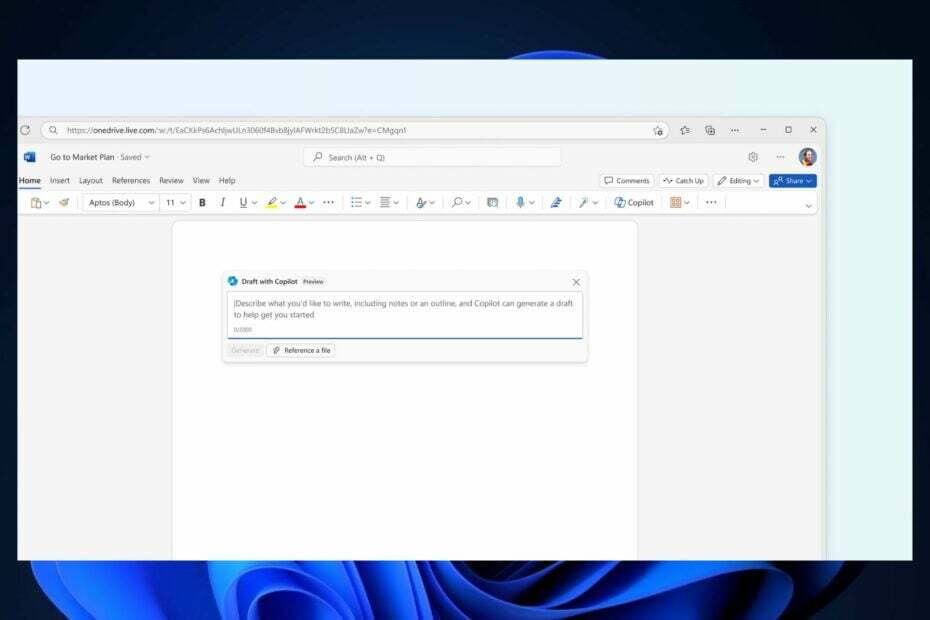
Múlt hónapban a Microsoft esemény, a redmondi székhelyű technológiai óriás felfedte, hogy a Copilot novembertől végre megjelenik a Microsoft 365-ben. Az új dizájn és a bejelentés mellett, hogy a Copilot végre megjelenik a Windows 11 rendszeren, a Microsoft azt is bemutatta, hogy az AI-asszisztens egyedi formában érkezik minden Microsoft 365 alkalmazáshoz.
Ezen a héten, a Microsoft 365 ütemtervet feltárta, hogy A másodpilóta érkezik a OneNote-ba novemberben, majd másnap kiderült, hogy a Copilot a Microsoft Word-re és a Microsoft PowerPointra is érkezik.
Az általános bevezetés a tervek szerint a jövő hónapban kezdődik minden mobil- és asztali platformon, beleértve a Mac-eket is. A Copilot funkcióiról már van általános elképzelésünk, mivel az AI-asszisztens sok mindent képes kezelni feladatokat, a kreatívtól a nagyon technikaiig (például a tökéletes beállítás elkészítése dolgozó). A Word esetében azonban a Microsoft azt ígéri, hogy a Copilot a termelékenység új korszakát nyitja meg.
Másodpilóta a Wordben: A legfontosabb szolgáltatások
- Egy új dokumentum indítása: a Microsoft azt ígéri, hogy a Copilot segít a felhasználóknak leküzdeni a nehézségeket új dokumentum indítása úgy, hogy hagyja, hogy az AI-asszisztens készítsen egy első piszkozatot, majd folytassa a munkát Rajta.
- Hozzáadás egy meglévő dokumentumhoz: ha egy Word-felhasználó már írt egy dokumentumot, a Copilot új nézőpontokkal ugorhat be, és új ötleteket adhat nekik, hogy írjanak a Word projektekben.
- A Word másodpilótával folytatott csevegés biztosítja, hogy a felhasználók új információk, perspektívák és statisztikák áramlását kapják, amelyeket a jelenlegi Word-projektjeikben használhatnak fel.
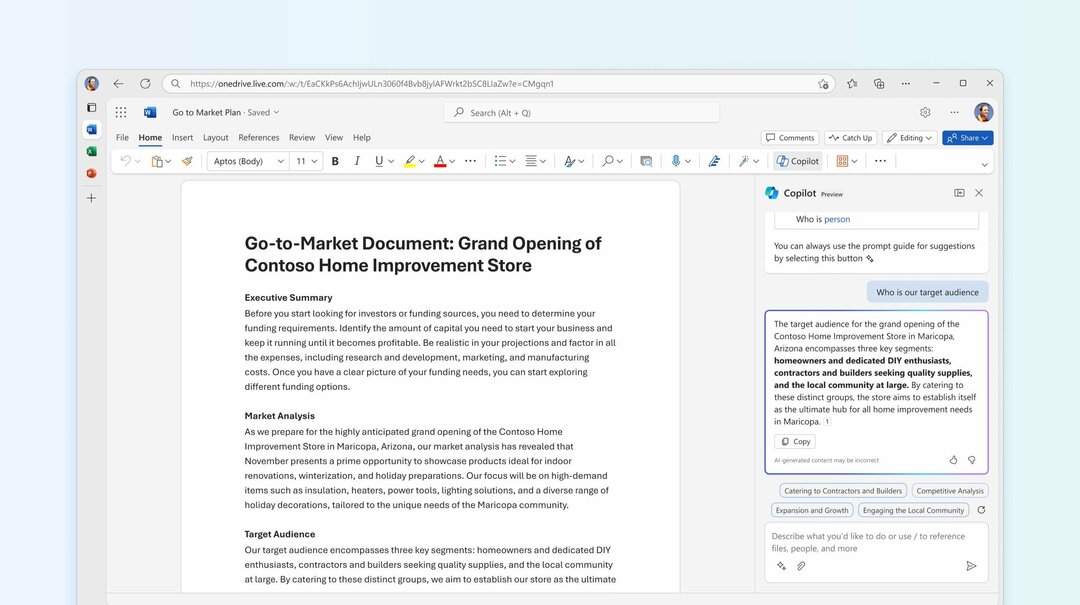
- Összegzés létrehozása: mint mindig, a Copilot pillanatok alatt képes lesz boncolgatni a Word projekteket, és összefoglalni azokat.
Ezen szolgáltatások közül a Copilot automatikusan szerkeszti és javítja a Word projekteket. Az AI-eszköz írási javaslatokat is kínál, és angolul működik a legjobban, bár számos más nyelvek is támogatottak: spanyol, japán, francia, német, portugál, olasz és kínai Egyszerűsített. A Microsoft további nyelvek hozzáadását tervezi az úton.
A felhasználóknak nem kell aggódniuk, mivel a Word Copilot nem oszt meg semmilyen adatot harmadik féltől származó alkalmazásokkal, de nem kell eredetiségre számítaniuk, különösen, ha gyakori témákról beszélünk.
Vagy a Copilot ugyanazt vagy nagyon hasonló tartalmat generálhat több olyan személy számára, akik ugyanúgy kérik a Copilotot. Például mindenki, aki utasítja a Copilotot, hogy készítsen „almás pite receptjét”, valószínűleg azonos vagy közel azonos tartalommal zárul. Ha az eredetiség aggályos, ellenőrizze az online forrásokhoz való hasonlóságot (a Kezdőlap lapon lépjen a Szerkesztőbe, és görgessen le a Hasonlóság részhez).
Microsoft
Ha többet szeretne megtudni a másodpilótáról a Wordben, nézze meg a hivatalos GYIK rész az AI-asszisztens számára.
